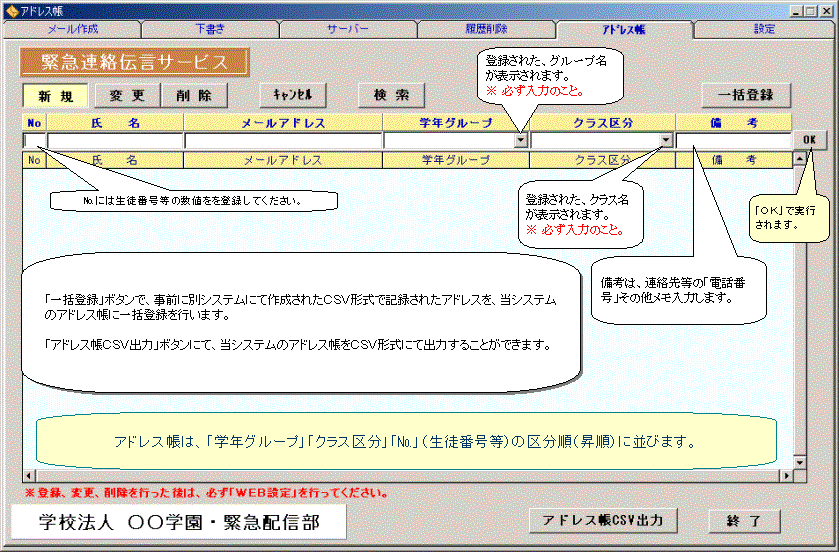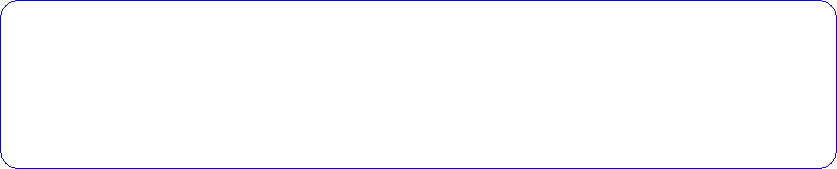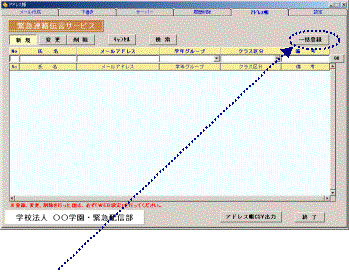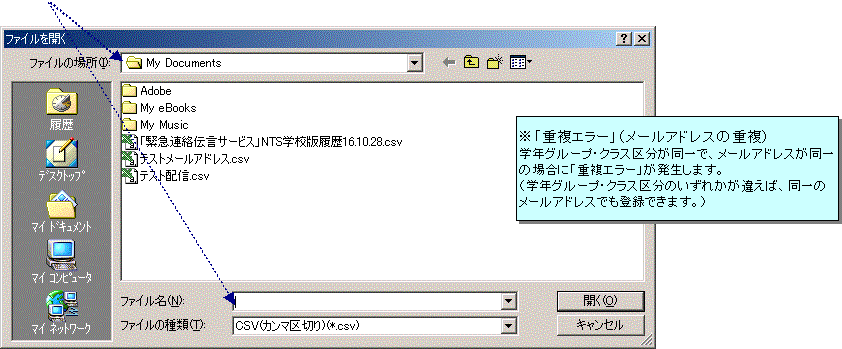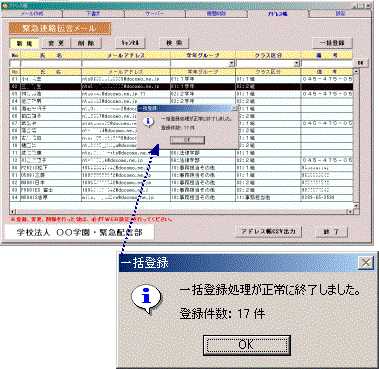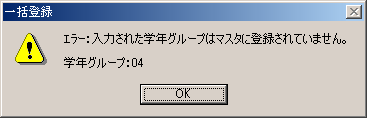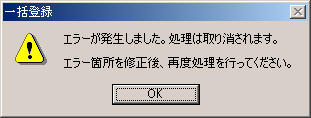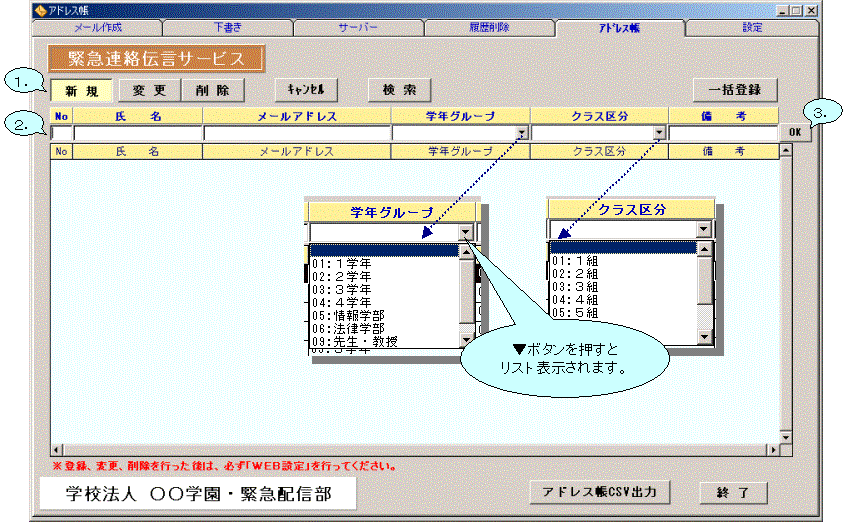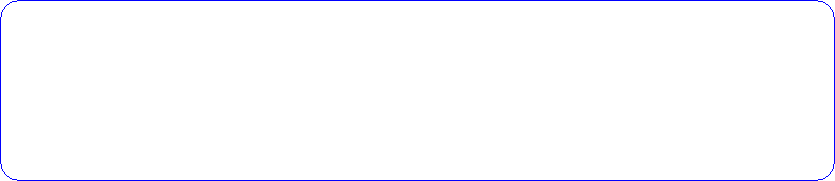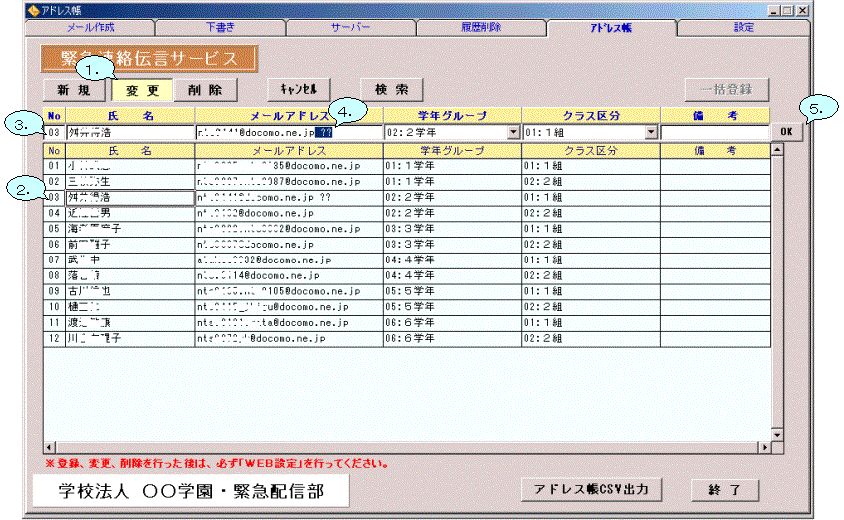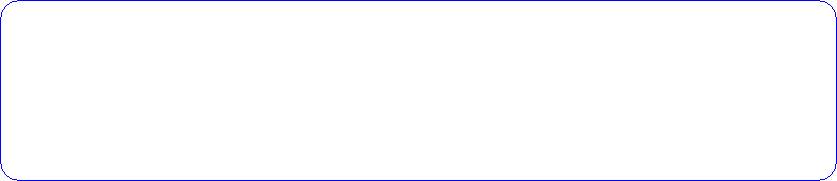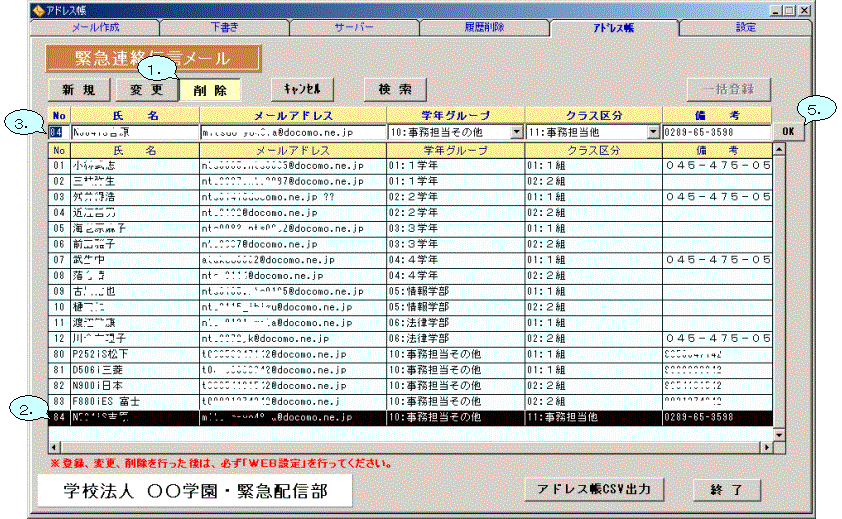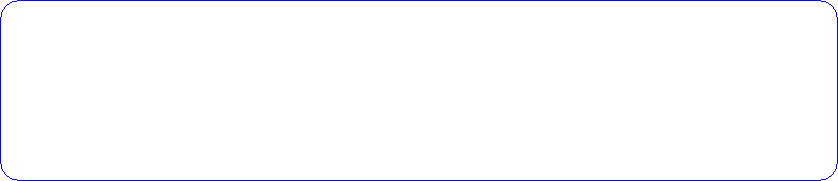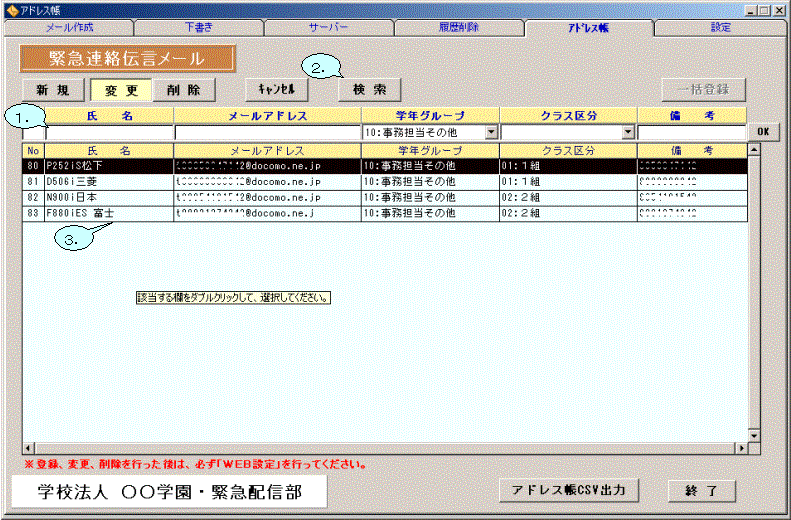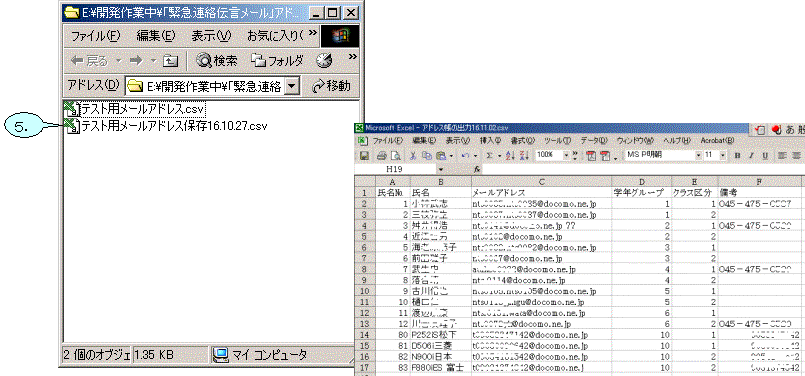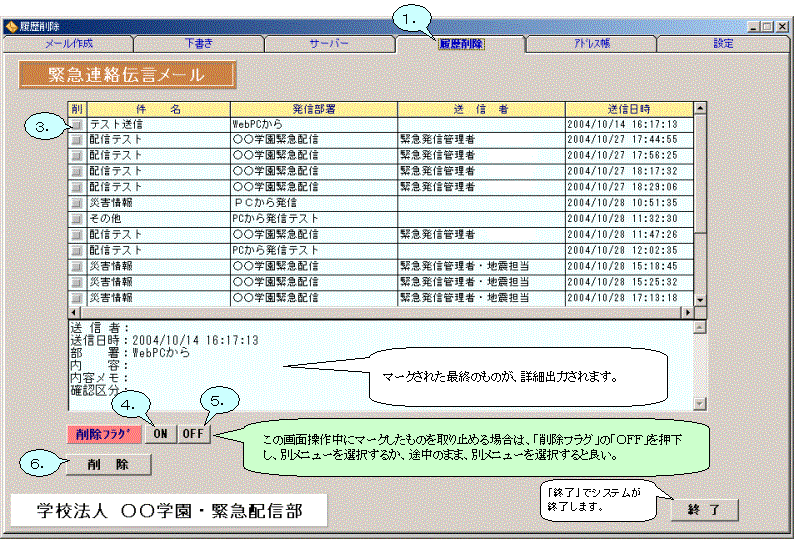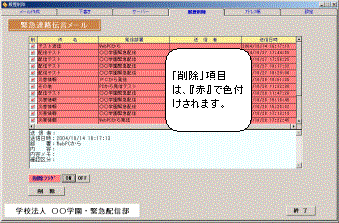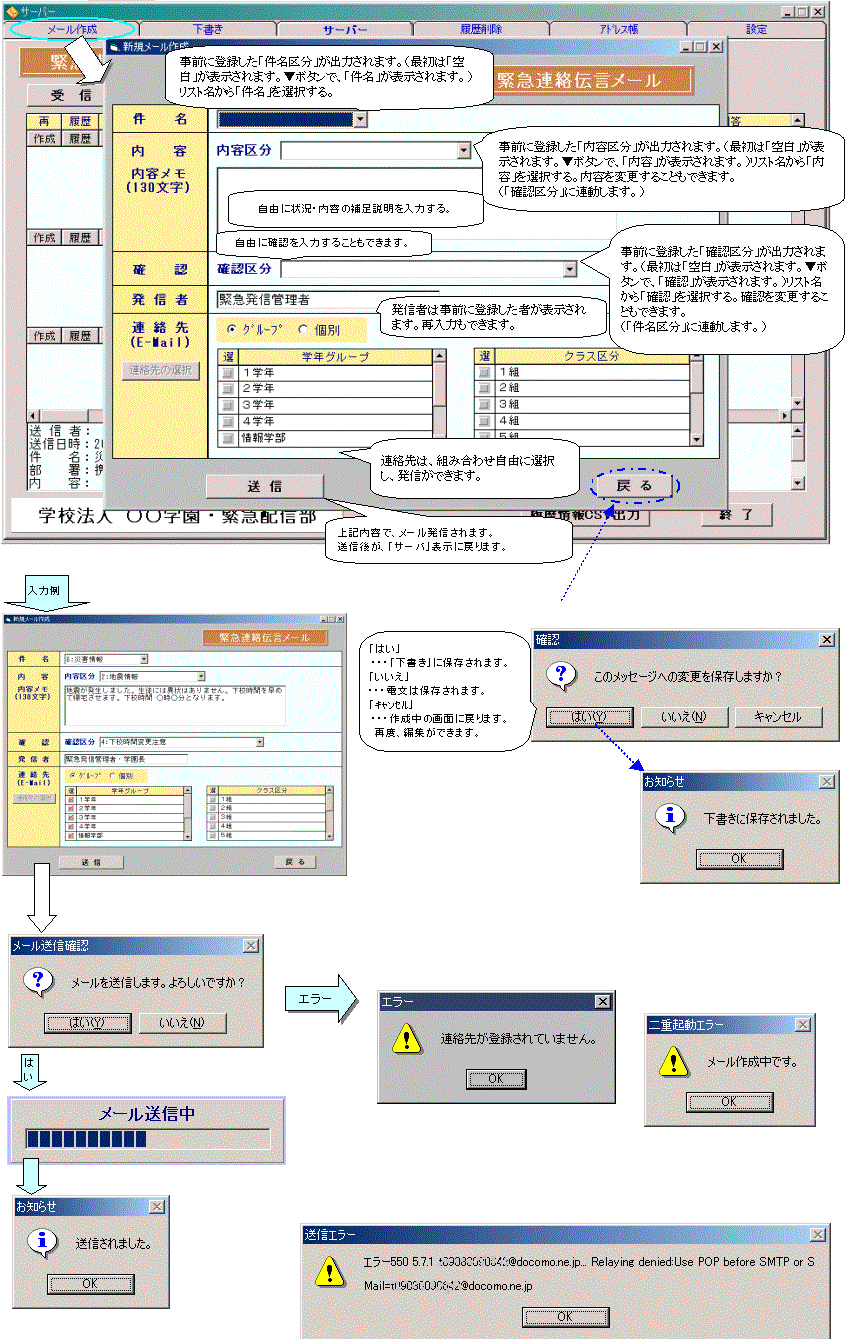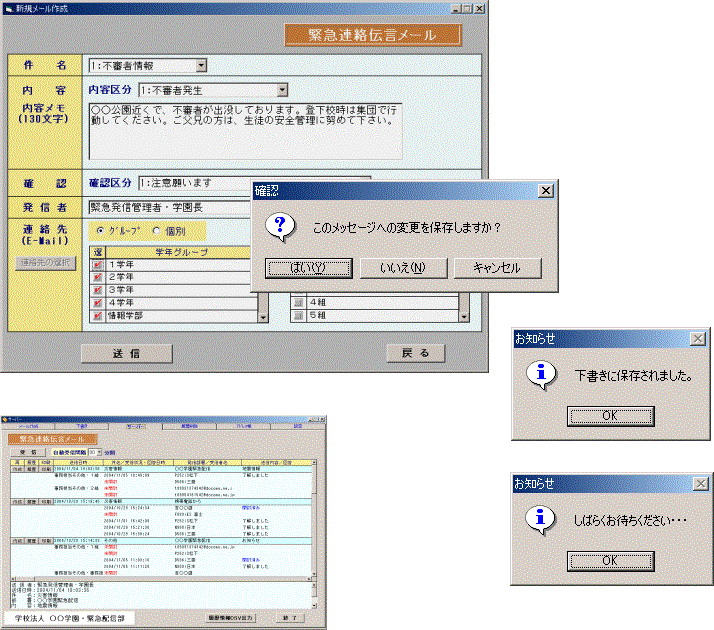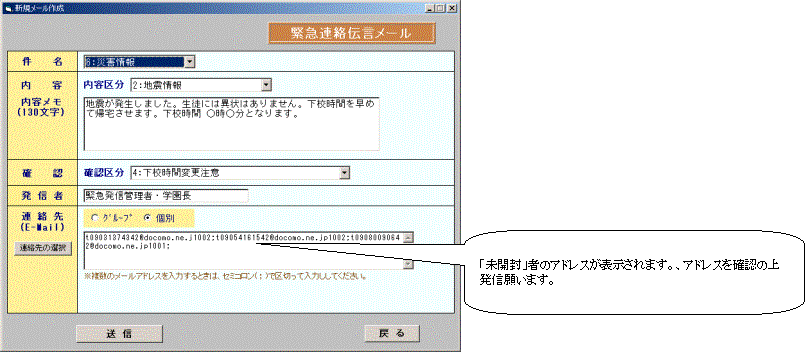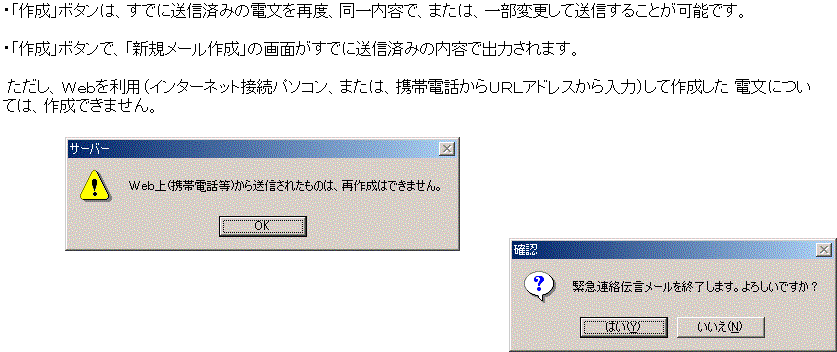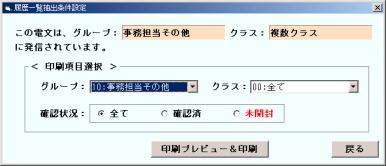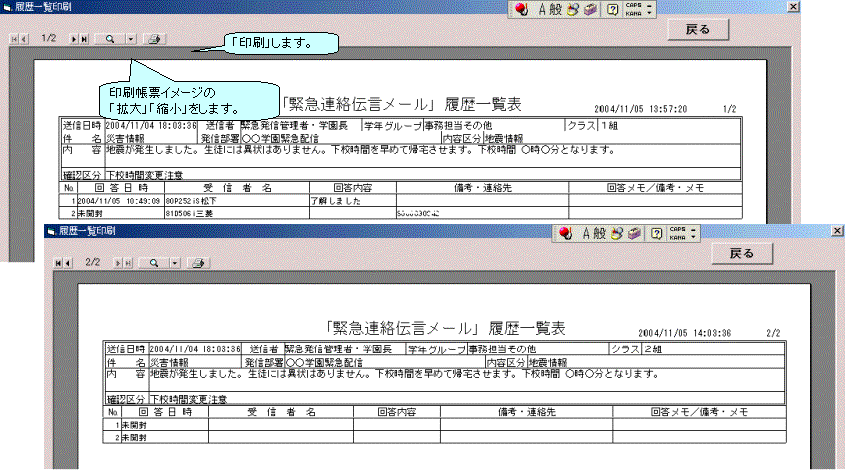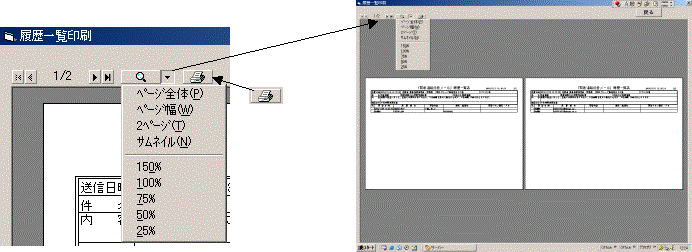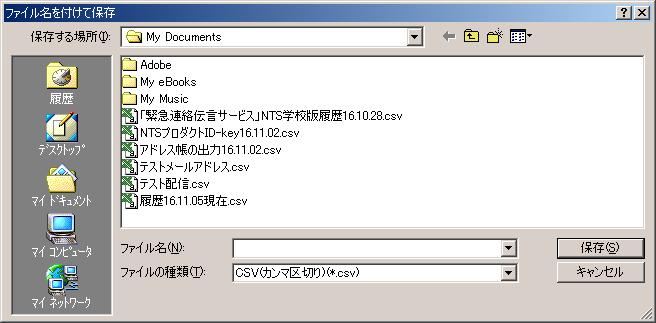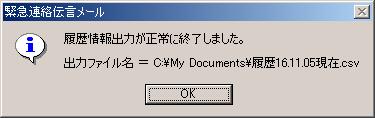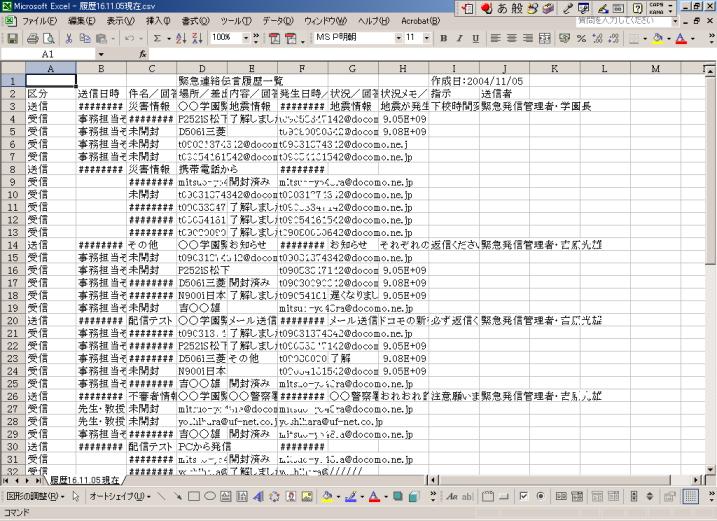| �P�P�D�y���[���A�h���X���o�^�E�ύX�E�폜�z |
|
|
|
|
|
|
|
���ڎ��� |
| �� |
�A�h���X�����@�\ |
|
|
|
�@�A�h���X�����ꊇ�o�^ |
|
�E�E�ECSV�`���ɂāu�ꊇ�o�^�v���ł��܂��B |
|
|
|
�A�A�h���X�������o�^�E�ύX�E�폜 |
|
|
|
�B�A�h���X�����ۑ��E�o�b�N�A�b�v |
|
�E�E�E�����o�^�E�ύX�E�폜�����ŐV�̃A�h���X�� |
|
|
|
�ۑ����邱�Ƃ��ł��܂��B�iCSV�`���t�@�C���ɂāj |
|
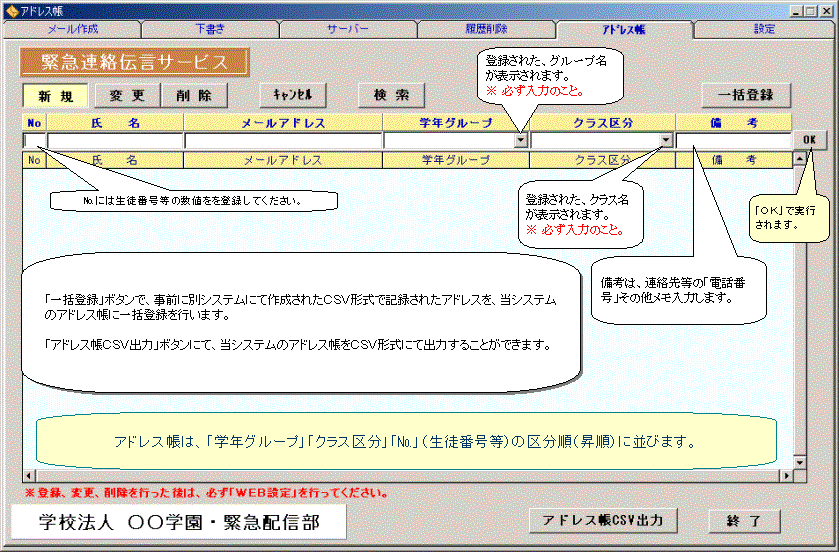
|
|
|
|
|
|
|
|
|
|
|
|
|
|
|
|
|
|
|
|
|
|
|
|
|
|
|
|
|
|
|
|
|
|
|
|
|
|
|
|
|
|
|
|
|
|
|
|
|
|
|
|
|
|
|
|
|
|
|
|
|
|
|
|
|
|
|
|
|
|
|
|
|
|
|
|
|
|
|
|
|
|
|
|
|
|
|
|
|
|
|
|
|
|
|
|
|
|
|
|
|
|
|
|
|
|
|
|
|
|
���� |
�{�^���ŁA�o�^���݂̃A�h���X���ȒP���������邱�Ƃ��ł��܂��B |
|
|
|
|
|
�����A���[���A�h���X�A�w�N�O���[�v�A�N���X�敪�̂����ꂩ��������������v�������̂��S���o�����܂��B |
|
|
|
�L�����Z�� |
�{�^���ŁA�����������L�����Z���i�N���A�j���܂��B�ēx�������\�ƂȂ�܂��B |
|
|
|
|
|
|
|
�L�����Z�� |
�� |
���� |
�{�^���������ƁA�S�Ă��o�^����Ă���A�h���X�����o�����܂��B |
|
|
|
|

|
|
|
|
|
|
|
|
|
|
|
|
|
|
|
|
|
|
|
|
|
|
|
|
|
| �@ |
�@ |
�@ |
�@ |
�@ |
�@ |
�@ |
�@ |
�@ |
�@ |
�@ |
�� |
|
���A�h���X���ꊇ�o�^�� |
�E�E�E�ʓr�Ǘ����Ă�������A�h���X�������Y�V�X�e���̃A�h���X�����������݂��܂��B |
|
|
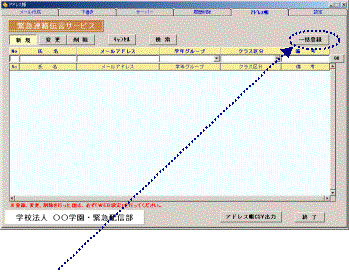
|
|
�������݃f�[�^�`���́A�uCSV�`���v�ɂȂ�܂��B |
|
|
|
|
�@ |
A |
B |
C |
D |
E |
�@ |
|
1 |
�� |
���� |
���[���A�h���X |
�w�N�O���[�v |
�N���X�敪 |
���l |
|
2 |
�@ |
�@ |
�@ |
�@ |
�@ |
�@ |
|
3 |
�@ |
�@ |
�@ |
�@ |
�@ |
�@ |
|
4 |
�@ |
�@ |
�@ |
�@ |
�@ |
�@ |
|
5 |
�@ |
�@ |
�@ |
�@ |
�@ |
�@ |
|
�` |
�@ |
�@ |
�@ |
�@ |
�@ |
�@ |
|
�@ |
�@ |
�@ |
�@ |
�@ |
�@ |
�@ |
|
�@ |
�@ |
�@ |
�@ |
�@ |
�@ |
�@ |
|
�� |
�E�E�E���k�ԍ����d�����Ȃ��悤�������i���l�j |
|
|
���� |
�E�E�E���k�ԍ������i�S�p�Q�O�����A���p40�����j |
|
���[���A�h���X |
�E�E�E���[���A�h���X�i���p50�����j |
|
|
|
�w�N�O���[�v |
�E�E�E�w�N�O���[�v�R�[�h�i���l2���j |
|
| �@ |
�u�ꊇ�o�^�v�{�^���������Ă��������B |
|
�N���X�敪 |
�E�E�E�N���X�敪�R�[�h�i���l2���j |
|
|
|
���l |
�E�E�E�d�b�ԍ���R�����g�i���p40�����j |
|
|
�d�b�ԍ������p�������������� |
|
| �A |
�����������t�H���_���ƃt�@�C�������w�����Ă��������B |
|
�i�s�O�E�s����ԍ��������Ɂu-�v�i�n�C�t�H���j |
|
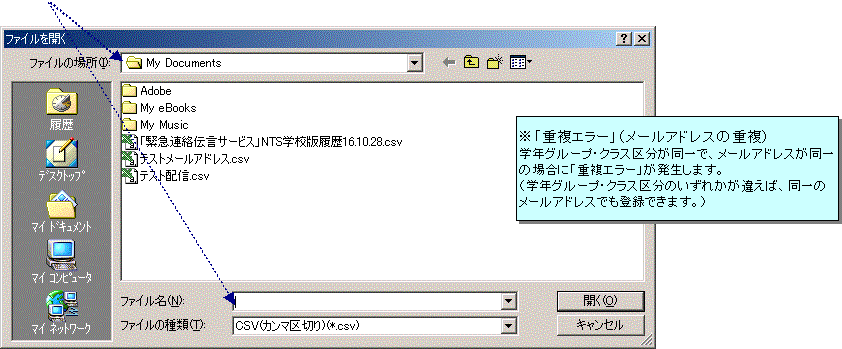
|
|
�����������������j |
|
|
|
|
|
|
|
|
|
|
|
|
|
|
|
|
|
|
|
|
|
|
|
|
|
|
|
|
|
|
|
|
|
|
|
|
|
|
|
|
| �B |
�A�h���X���������݃t�@�C���́u�m�F���b�Z�[�W�v���o������܂��B |
|
|
|
�����������t�@�C�������m�F�������������B |
|
|
|
|
|
|
|
|
|
|
|
|
|
|
|
|
|
|
|
|
|
|
|
|
| �C |
�u�n�j�v�{�^���������A�����������f�[�^�����������`�F�b�N���܂��B |
|
|
|
|
| �� |
�������݃G���[���ꍇ�́A�G���[�����e���o������܂��B |
|
|
| �� |
�S�Ẵf�[�^�������̏ꍇ�ɂ̂݃A�h���X���̎�荞�݂��s���܂��B |
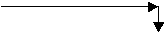
|
|
|
|
�E���t�@�C���������ꍇ |
|
|
|
|
�@ |
���������������܂ꂽ�ꍇ�� |
�@ |
�@ |
|
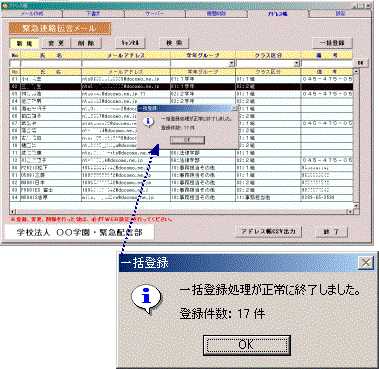
|
|
�@ |
|
�@ |
|
�@ |
|
�@ |
|
�@ |
|
�@ |
|
�@ |
|
�@ |
|
�@ |
|
�@ |
|
�@ |
|
�E�o�^����Ă���u�w�N�O���[�v�R�[�h�v����v���Ȃ��ꍇ |
�@ |
|
�@ |
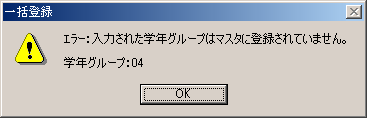
|
|
�@ |
|
�@ |
|
�@ |
|
�@ |
|
�@ |
|
�@ |
|
�@ |
|
�@ |
|
�@ |
|
�@ |
|
�@ |
|
�@ |
|
�@ |
|
�@ |
|
�E1���ł��G���[�f�[�^������A�����͏I�����܂��B |
�@ |
|
�@ |
|
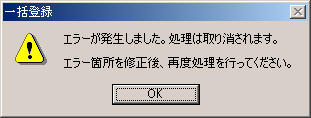
|
|
�@ |
|
�@ |
|
�@ |
|
�@ |
|
�@ |
|
�@ |
|
�@ |
|
�@ |
|
�@ |
|
�@ |
|
�@ |
���������������\������܂��B |
|
�@ |
| �@ |
�@ |
�@ |
�@ |
�@ |
�@ |
�@ |
�i�A�h���X���������̓`�F�b�N����܂���j |
�� |
|
���A�h���X�����V�K���쐬 |
|
|
|
�E�E�E���[���A�h���X���o�^���܂��B |
|
|
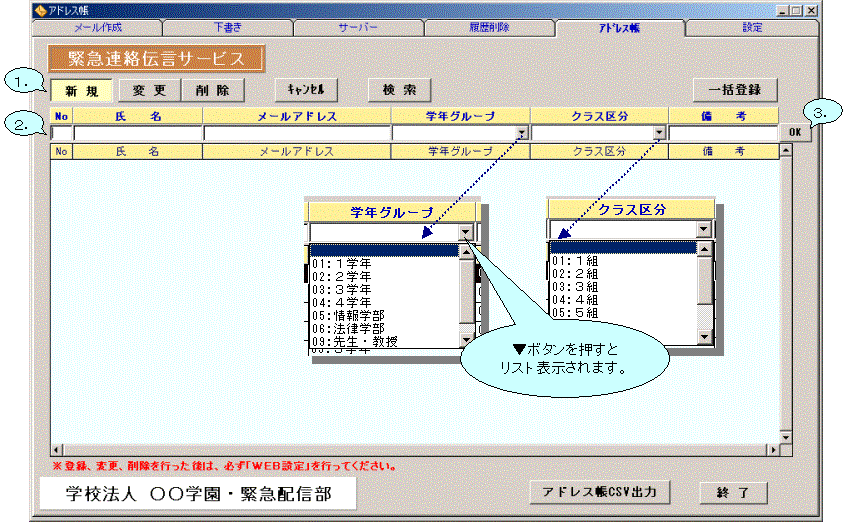
|
|
|
|
|
|
|
|
|
|
|
|
|
|
|
|
|
|
|
|
|
|
|
|
|
|
|
|
|
|
|
|
|
|
|
|
|
|
|
|
|
|
|
|
|
|
|
|
|
|
|
|
|
|
|
|
|
|
|
|
�@ |
�@ |
�@ |
�@ |
�@ |
�@ |
�@ |
�@ |
�@ |
�@ |
|
|
|
| 1. |
�u�V�K�v�{�^���������B |
|
|
|
|
| 2. |
�� |
�E�E�E���k�ԍ����d�����Ȃ��悤�������i���l�j |
|
|
|
���� |
�E�E�E���k�ԍ������i�S�p�Q�O�����A���p40�����j |
|
|
|
���[���A�h���X |
�E�E�E���[���A�h���X�i���p50�����j |
|
|
| �� |
�w�N�O���[�v |
�E�E�E�w�N�O���[�v�́��{�^���������A���X�g�̂����I�����܂��B |
|
|
| �� |
�N���X�敪 |
�E�E�E�N���X�敪�́��{�^���������A���X�g�̂���I�����܂��B |
|
|
|
���l |
�E�E�E�d�b�ԍ���R�����g�i���p40�����j |
|
|
|
�d�b�ԍ������p�������������� |
|
|
|
�i�s�O�E�s����ԍ��������Ɂu-�v�i�n�C�t�H���j����͂��Ă��������j |
|
|
|
���u�w�N�O���[�v�v�u�N���X�敪�v�́y�ݒ��z�ɂ����O���o�^���K�v�ł��B�iP5.6�Q���j |
|
|
|
|
| 3. |
�Q�D��������������������A�w�n�j�x�������Ă��������B�˃A�h���X�����o�^����܂��B�i�����������\������܂��j |
|
|
|
| 4. |
���������������ꍇ�́A�Q�D���������������Ă��������B |
|
|
|
�u�w�N�O���[�v�v�u�N���X�敪�v���O���������ێ�����܂��B�ύX���ꍇ�́A�ēx�I�����Ă��������B |
|
|
|
|
|
|
�I�� |
�{�^���̓V�X�e�����I�����܂��B |
|
|
|
|
|
|
|
|
|
�������A�h���X���o�^���I��������A�y�ݒ��z���J���A�wWeb�ݒ��x���s���Ă��������B |
|
|
|
�iP12�Q���j |
|
|
|
|
|
�G���[�u�d���G���[�v |
|
|
|
|
�w�N�O���[�v�E�N���X�敪�������ŁA���[���A�h���X���������ꍇ�� |
|
|
|
�u�d���G���[�v���������܂��B |
|
|
|
�i�w�N�O���[�v�E�N���X�敪�̂����ꂩ�������A�����̃��[���A�h���X�ł� |
|
|
�o�^�ł��܂��B�j |
|
|
|
|
|
|
|
|
|
|
|
|
|
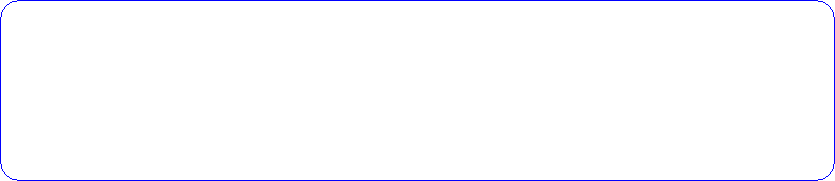
|
|
|
|
���� |
�{�^���ŁA�o�^���݂̃A�h���X���ȒP���������邱�Ƃ��ł��܂��B |
|
|
|
|
|
�����A���[���A�h���X�A�w�N�O���[�v�A�N���X�敪�̂����ꂩ��������������v�������̂��S���o�����܂��B |
|
|
|
�L�����Z�� |
�{�^���ŁA�����������L�����Z���i�N���A�j���܂��B�ēx�������\�ƂȂ�܂��B |
|
|
|
|
|
|
|
�L�����Z�� |
�� |
���� |
�{�^���������ƁA�S�Ă��o�^����Ă���A�h���X�����o�����܂��B |
|
|
|
|
|
|
| �@ |
�@ |
�@ |
�@ |
�@ |
�@ |
�@ |
�@ |
�@ |
�@ |
�@ |
�� |
|
���A�h���X�����ύX�� |
|
|
|
�E�E�E���[���A�h���X�����ύX���܂��B |
|
|
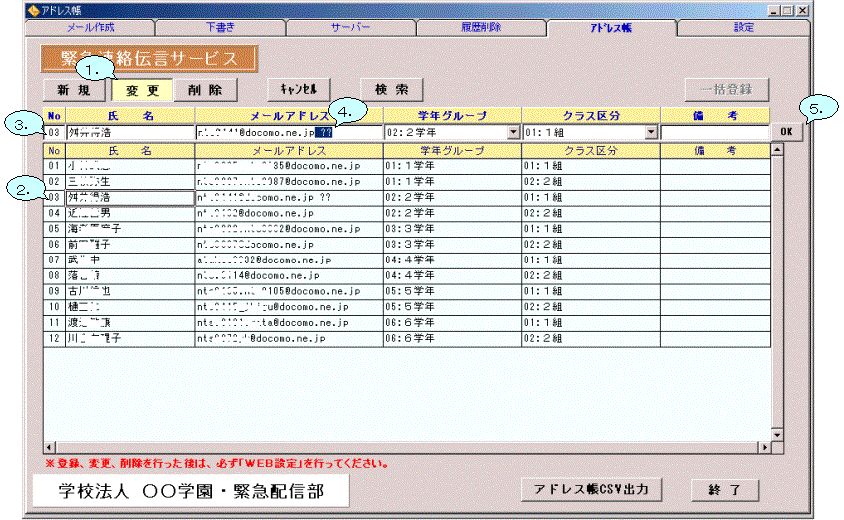
|
|
|
|
|
|
|
|
|
|
|
|
|
|
|
|
|
|
|
|
|
|
|
|
|
|
|
|
|
|
|
|
|
|
|
|
|
|
|
|
|
|
|
|
|
|
|
|
|
|
|
|
|
|
|
|
|
|
|
|
�@ |
�@ |
�@ |
�@ |
�@ |
�@ |
�@ |
�@ |
�@ |
�@ |
|
|
|
| 1. |
�u�ύX�v�{�^���������B |
|
|
|
|
| 2. |
�ύX���������_�u���N���b�N���܂��B |
|
|
|
|
| 3. |
�����������ɁA���e���\������܂��B |
|
|
|
|
| 4. |
���L���ύX���������C�����܂��B |
|
|
|
�� |
�E�E�E���k�ԍ����d�����Ȃ��悤�������i���l�j |
|
|
|
���� |
�E�E�E���k�ԍ������i�S�p�Q�O�����A���p40�����j |
|
|
|
���[���A�h���X |
�E�E�E���[���A�h���X�i���p50�����j |
|
|
| �� |
�w�N�O���[�v |
�E�E�E�w�N�O���[�v�́��{�^���������A���X�g�̂����I�����܂��B |
|
|
| �� |
�N���X�敪 |
�E�E�E�N���X�敪�́��{�^���������A���X�g�̂���I�����܂��B |
|
|
|
���l |
�E�E�E�d�b�ԍ���R�����g�i���p40�����j |
|
|
|
�d�b�ԍ������p�������������� |
|
|
|
�i�s�O�E�s����ԍ��������Ɂu-�v�i�n�C�t�H���j����͂��Ă��������j |
|
|
|
���u�w�N�O���[�v�v�u�N���X�敪�v�́y�ݒ��z�ɂ����O���o�^���K�v�ł��B�iP5.6�Q���j |
|
|
|
|
| 5. |
�S�D�������ύX��������������A�w�n�j�x�������Ă��������B�˃A�h���X�����o�^����܂��B�i�����������\������܂��j |
|
|
|
| 6. |
�������ύX���������ꍇ�́A�Q�D�����Ή����Ă��������B |
|
|
|
|
|
|
|
�I�� |
�{�^���̓V�X�e�����I�����܂��B |
|
|
|
|
|
|
|
|
|
�������A�h���X���ύX���I��������A�y�ݒ��z���J���A�wWeb�ݒ��x���s���Ă��������B |
|
|
|
�iP12�Q���j |
|
|
|
|
|
|
|
|
|
|
|
|
|
|
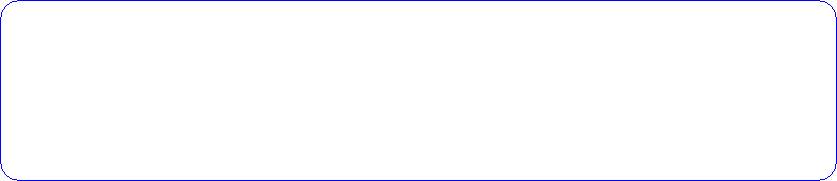
|
|
|
|
���� |
�{�^���ŁA�o�^���݂̃A�h���X���ȒP���������邱�Ƃ��ł��܂��B |
|
|
|
|
|
�����A���[���A�h���X�A�w�N�O���[�v�A�N���X�敪�̂����ꂩ��������������v�������̂��S���o�����܂��B |
|
|
|
�L�����Z�� |
�{�^���ŁA�����������L�����Z���i�N���A�j���܂��B�ēx�������\�ƂȂ�܂��B |
|
|
|
|
|
|
|
�L�����Z�� |
�� |
���� |
�{�^���������ƁA�S�Ă��o�^����Ă���A�h���X�����o�����܂��B |
|
|
|
|
|
|
| �@ |
�@ |
�@ |
�@ |
�@ |
�@ |
�@ |
�@ |
�@ |
�@ |
�@ |
�� |
|
���A�h���X�����폜�� |
|
|
|
�E�E�E���[���A�h���X�����폜���܂��B |
|
|
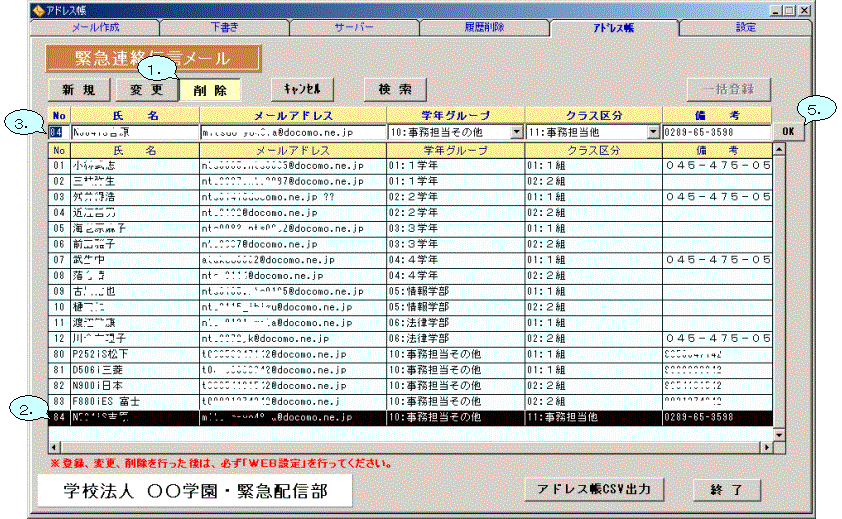
|
|
|
|
|
|
|
|
|
|
|
|
|
|
|
|
|
|
|
|
|
|
|
|
|
|
|
|
|
|
|
|
|
|
|
|
|
|
|
|
|
|
|
|
|
|
|
|
|
|
|
|
|
|
|
|
|
|
|
|
�@ |
�@ |
�@ |
�@ |
�@ |
�@ |
�@ |
�@ |
�@ |
�@ |
|
|
|
| 1. |
�u�폜�v�{�^���������B |
|
|
|
|
| 2. |
�폜���������_�u���N���b�N���܂��B |
|
|
|
|
| 3. |
�����������ɁA���e���\������܂��B |
|
|
|
|
| 4. |
���L���폜�������u�m�F�v���܂��B |
|
|
|
�� |
|
|
|
|
���� |
|
|
|
���[���A�h���X |
�폜���������e���Ԉ����Ȃ����Ƃ��u�m�F�v���Ă��������B |
|
|
|
�w�N�O���[�v |
|
|
|
�N���X�敪 |
|
|
|
���l |
|
|
|
|
|
| 5. |
�폜�����Ԉ������Ȃ���A�w�n�j�x�������Ă��������B |
|
|
|
|
|
|
| 6. |
�m�F���b�Z�[�W���o������܂��B |
|
|
|
|
�� |
|
|
|
|
|
|
|
|
|
|
|
|
|
|
|
�I�� |
�{�^���̓V�X�e�����I�����܂��B |
|
|
|
7. |
�w�͂��x�ŃA�h���X�������폜����܂��B |
|
|
|
|
|
|
|
�������A�h���X���폜���I��������A�y�ݒ��z���J���A�wWeb�ݒ��x���s���Ă��������B |
|
|
|
�iP12�Q���j |
|
|
|
|
|
|
|
|
|
|
|
|
|
|
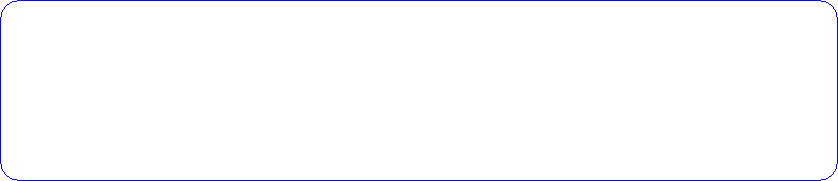
|
|
|
|
���� |
�{�^���ŁA�o�^���݂̃A�h���X���ȒP���������邱�Ƃ��ł��܂��B |
|
|
|
|
|
�����A���[���A�h���X�A�w�N�O���[�v�A�N���X�敪�̂����ꂩ��������������v�������̂��S���o�����܂��B |
|
|
|
�L�����Z�� |
�{�^���ŁA�����������L�����Z���i�N���A�j���܂��B�ēx�������\�ƂȂ�܂��B |
|
|
|
|
|
|
|
�L�����Z�� |
�� |
���� |
�{�^���������ƁA�S�Ă��o�^����Ă���A�h���X�����o�����܂��B |
|
|
|
|
|
|
| �@ |
�@ |
�@ |
�@ |
�@ |
�@ |
�@ |
�@ |
�@ |
�@ |
�@ |
�� |
|
���A�h���X���������� |
|
|
|
�E�E�E���[���A�h���X�����������܂��B |
|
|
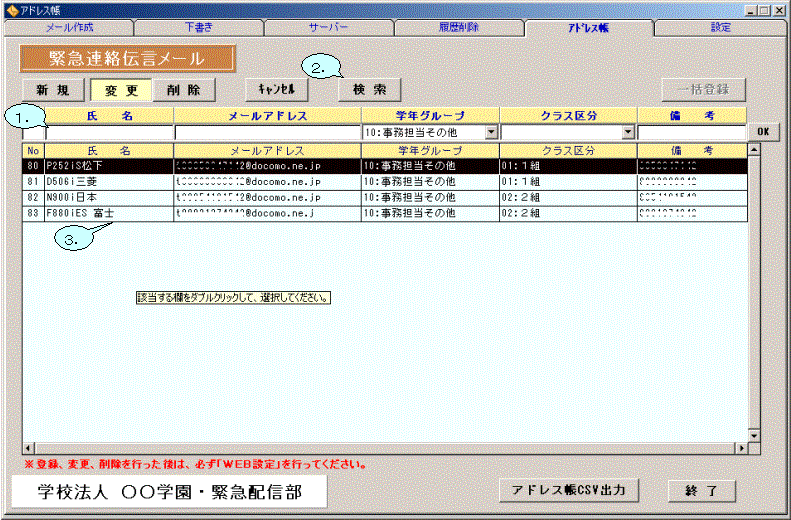
|
|
|
|
|
|
|
|
|
|
|
|
|
|
|
|
|
|
|
|
|
|
|
|
|
|
|
|
|
|
|
|
|
|
|
|
|
|
|
|
|
|
|
|
|
|
|
|
|
|
|
|
|
|
|
|
|
|
|
|
�@ |
�@ |
�@ |
�@ |
�@ |
�@ |
�@ |
�@ |
�@ |
�@ |
|
|
|
| 1. |
�������������������������������܂��B |
|
|
|
�i���L�́u�T�������v�����ꂩ���������������������j |
|
|
|
���� |
�E�E�E���k�ԍ������i�S�p�Q�O�����A���p40�����j |
|
|
|
���[���A�h���X |
�E�E�E���[���A�h���X�i���p50�����j |
|
|
| �� |
�w�N�O���[�v |
�E�E�E�w�N�O���[�v�́��{�^���������A���X�g�̂����I�����܂��B |
|
|
| �� |
�N���X�敪 |
�E�E�E�N���X�敪�́��{�^���������A���X�g�̂���I�����܂��B |
|
|
|
|
|
���u�w�N�O���[�v�v�u�N���X�敪�v�́y�ݒ��z�ɂ����O���o�^���K�v�ł��B�iP5.6�Q���j |
|
|
|
|
| 2. |
�u�����v�{�^���������B |
|
|
|
|
| 3. |
��������v�����S�ẴA�h���X�����o���\�����܂��B |
|
|
|
|
|
|
|
���u�ύX�v�u�폜�v���ȒP�ɂł��܂��B |
|
|
|
|
|
|
|
|
|
|
|
|
|
|
|
|

|
|
|
|
�L�����Z�� |
�{�^���ŁA�����������L�����Z���i�N���A�j���܂��B�ēx�������\�ƂȂ�܂��B |
|
|
|
|
|
|
|
�L�����Z�� |
�� |
���� |
�{�^���������ƁA�S�Ă��o�^����Ă���A�h���X�����o�����܂��B |
|
|
|
|
|
|
|
�� |
|
|
|
|
|
|
|
|
|
|
|
|
|
|
|
|
|
|
|
|
|
|
|
|
|
|
|
|
|
|
|
|
|
|
| �@ |
�@ |
�@ |
�@ |
�@ |
�@ |
�@ |
�@ |
�@ |
�@ |
�@ |
�@ |
|
���A�h���X��CSV�o���� |
|
|
|
�E�E�E�A�h���X�����O���f���o�����ł��܂��B�i�A�h���X�������Ǘ����ł���j |
|
|

|
|
|
|
|
|
|
|
|
|
|
|
|
|
|
|
|
|
|
|
|
|
|
|
|
|
|
|
|
|
|
|
|
|
|
|
|
|
|
|
|
|
|
|
|
|
|
|
|
|
|
|
|
|
|
|
|
|
|
|
|
| 1. |
�A�h���X��CSV�o�� |
�{�^���������܂��B |
|
|
|
|
| 2. |
�ۑ������ꏊ���w�����܂��B |
|
|
|
�t�@�C���������������������B |
|
|
|
|
| 3. |
�o������t�@�C�����m�F���b�Z�[�W���o������܂��B |
|
|

|
|
|
|
|
|
|
|
|
|
|
|
|
|
|
|
|
| 4. |
�o���I�����b�Z�[�Wނ��o������܂��B |
|
|

|
|
|
|
|
|
|
|
|
|
|
|
|
|
|
|
|
| 5. |
CSV�t�@�C���Ƃ����o������܂��B |
|
|
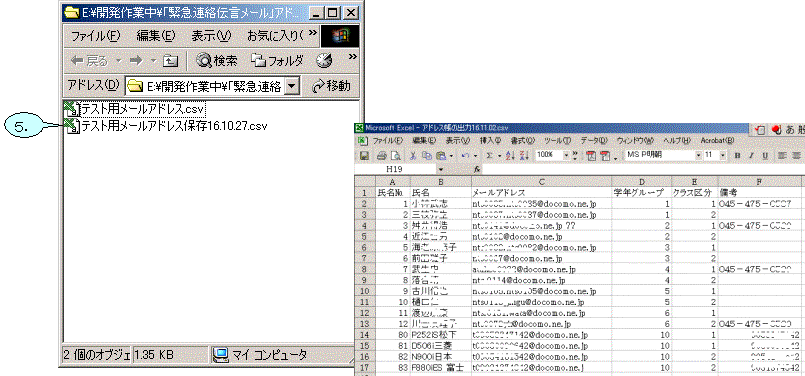
|
|
|
|
|
|
|
|
|
|
|
|
|
|
|
|
|
|
|
|
|
|
|
|
|
|
|
|
|
|
|
|
|
|
|
|
|
|
|
|
|
|
|
|
|
|
|
| �@ |
�@ |
�@ |
�@ |
�@ |
�@ |
�@ |
�@ |
�@ |
�@ |
�@ |
�� |
| �P�Q�D�y�����폜�z |
|
|
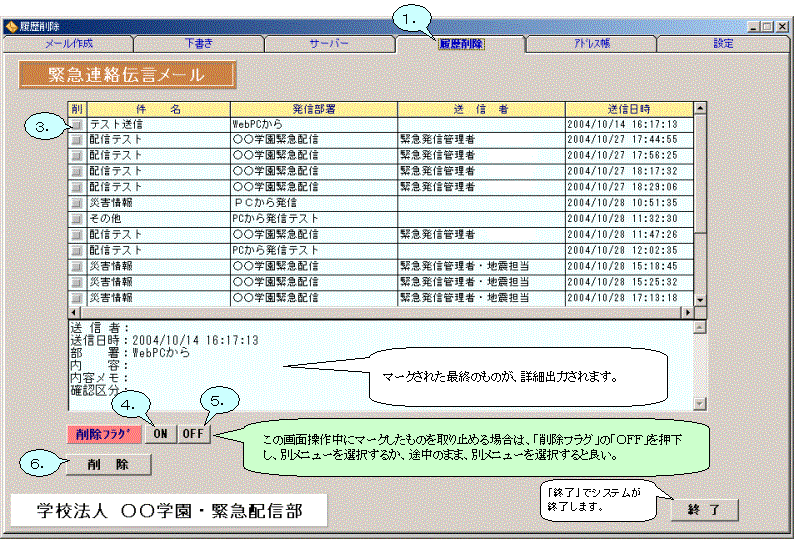
|
�E�E�E���M�������폜���邱�Ƃ��ł���B |
|
|
|
|
|
|
|
|
|
|
|
|
|
|
|
|
|
|
|
|
|
|
|
|
|
|
|
|
|
|
|
|
|
|
|
|
|
|
|
|
|
|
|
|
|
|
|
|
|
|
|
|
|
|
|
|
|
|
|
|
|
�@ |
�@ |
�@ |
�@ |
�@ |
�@ |
�@ |
�@ |
�@ |
�@ |
|
|
|
| 1. |
�u�����폜�v�^�O�������ƁA�u���M�����v���o������܂��B |
|
|
|
|
| 2. |
�s�v�ɂȂ������́A�܂��́A�����Ԍo�ߌ�ɗ����̍폜���A�u�ʎw��v�A�u�ꊇ�폜�v���ł��܂��B |
|
|
|
|
| 3. |
�i���폜�j |
|
|
|
�����́u��v�̃{�^���������A�}�[�N�����Ă��������B |
|
|
|
|
| 4. |
�i�S�폜�j |
|
|
|
���ׂč폜�̏ꍇ�́A���́u�폜�t���O�v�́u�n�m�v�{�^���������ƁA���ׂă}�[�N���邱�Ƃ��ł��܂��B |
|
|
|
|
| 5. |
�u�n�e�e�v�{�^���́A�}�[�N�������̂����ׂĉ������܂��B |
|
|
|
|
| 6. |
���́u�폜�v�{�^���ŁA�}�[�N�����������폜����܂��B |
|
|
|
|
|
�i������ۑ��������ꍇ�́A�u�T�[�o�v�́u�������CSV�o�́v�{�^���������w���s�x���Ă��������B |
|
|
|
|
|
�����폜���ꍇ�� |
|
���S���폜���ꍇ�� |
|
|
|
�폜���������́u���v�̃{�^���������܂��B |
|
�u�폜�t���O�v�́u�n�m�v�{�^���������܂��B |
|
|
|
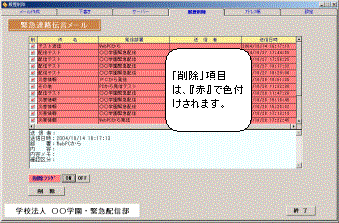
|
|
|
|
|
|
|
|
|
|
|
|
|
|
|
|
|
|
|
|
|
|
|
|
|
|
|
|
|
|
|
|
|
|
|
|
|
|
|
|
|
�i���폜���̃C���[�W�j�E�E�E�s�����폜����܂��B |
|

|
|
|
|
|
|
|
�m�F���b�Z�[�W���o������܂��B |
|
|
|
�w�������s���Ԉ������Ȃ���A�w�͂��x�� |
|
|
|
�����܂��B |
|
|
|
�w�͂��x���폜��������܂��B |
|
|
|
|
|
|
|
|
|
|
|
|
|
|
|
|
|
|
|
|
|
|
|
|
| �@ |
�@ |
�@ |
�@ |
�@ |
�@ |
�@ |
�@ |
�@ |
�@ |
�@ |
�� |
| �P�R�D�y�V�K���[���쐬�z |
|
|
|
�E�E�E�u���[���쐬�v�N���b�N����ƁA�u�V�K���[���쐬�v��ʂ��\������܂��B |
|
|
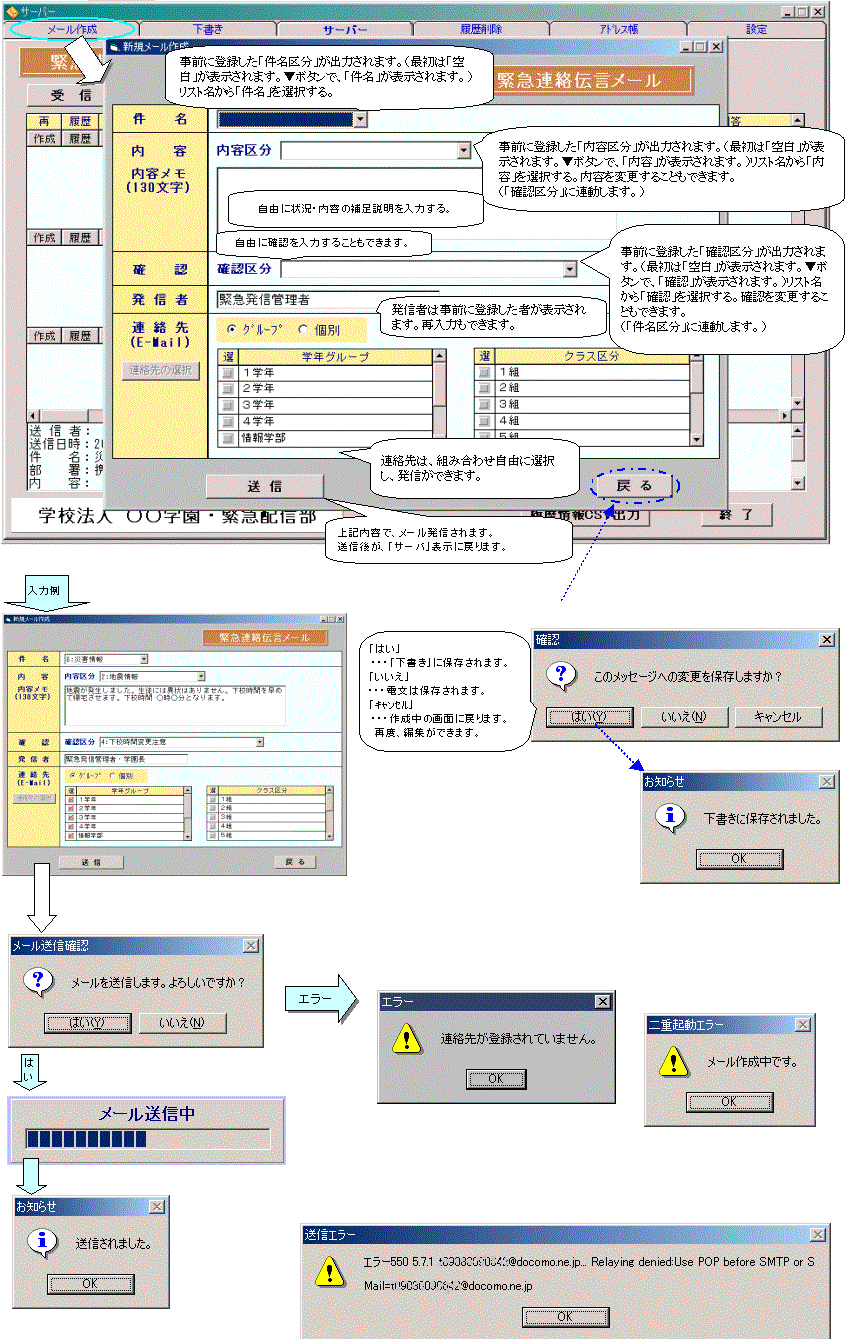
|
|
|
|
|
|
|
|
|
|
|
|
|
|
|
|
|
|
|
|
|
|
|
|
|
|
|
|
|
|
|
|
|
|
|
|
|
|
|
|
|
|
|
|
|
|
|
|
|
|
|
|
|
|
|
|
|
|
|
|
|
|
|
|
�@ |
�@ |
�@ |
�@ |
�@ |
�@ |
�@ |
�@ |
�@ |
�@ |
|
|
|
|
|
�d���쐬���Ɂu����v�� |
|
|
�������ꍇ�́A�u�������v���ۑ�����܂��B |
|
|
|
|
|
|
|
|
|
|
|
|
|
|
|
|
|
�E�����I�������ꍇ�́A�u�A�������I���v |
|
|
|
�{�^���������āA���ɃA�h���X�����I�� |
|
|
|
���邱�Ƃ��ł��܂��B |
|
|
|
|
|
|
|
|
|
�u���M�v�{�^�������B |
|
|
|
|
|
�� �u�͂��v�����ŁA�d���\�����܂����������肪�������ꍇ�A |
�@ |
|
�@ |
�G���[���b�Z�[�W���o�͂���܂��B |
|
�@ |
|
���G���[������ |
|
�@ |
|
�@ |
�E�O���[�v���o�^����Ă��邪�A�A�h���X�����o�^���Ȃ��B |
�@ |
|
�@ |
|
�@ |
|
�@ |
|
�@ |
|
�@ |
|
�@ |
|
�@ |
|
�@ |
|
�u�͂��v�E�E�E���[�������M����܂��B |
�@ |
|
�@ |
|
�@ |
|
�@ |
|
�@ |
|
�@ |
|
�@ |
|
�@ |
|
�@ |
|
�E�V�K���[����ʂ��d�ɊJ���悤�Ƃ��Ă��܂��B |
�@ |
|
�@ |
|
�i���[����1��ʂ�������ł��܂���B�j |
|
�@ |
|
�@ |
|
�E���߂ă��[�������M�����ꍇ�A�o�n�o�C�r�l�s�o�T�[�o�[�Ƃ��m���� |
�@ |
|
�@ |
����Ă��Ȃ��ꍇ�ɁA�o�͂���܂��B |
|
�@ |
|
�@ |
|
�@ |
|
�@ |
|
�@ |
|
�@ |
|
�@ |
|
�@ |
|
�@ |
|
�@ |
|
�@ |
|
�u�n�j�v |
|
�@ |
|
�@ |
|
�i�T�[�o�[�������������܂��j |
�@ |
|
|
�@ |
|
�@ |
�T�[�o�[��ʂŁA�u��M�v�{�^���������A�T�[�o�[�Ƃ̐��������m�����Ă��������B |
| �@ |
�@ |
�@ |
�@ |
�@ |
�@ |
�@ |
�@ |
�@ |
�@ |
�@ |
�� |
| �P�S�D�y�������z |
|
|
|
�E�E�E�u�V�K���[���쐬�v����ɂāA���M���郁�[�������e�����O���쐬���Ă������Ƃ��ł��܂��B |
|
|
|
���M���m���������_�Łu�������v�������M���[���������o���A���[�������M���ł��܂��B |
|
|
| �P�D |
���O�̃��[���쐬 |
|
|
|
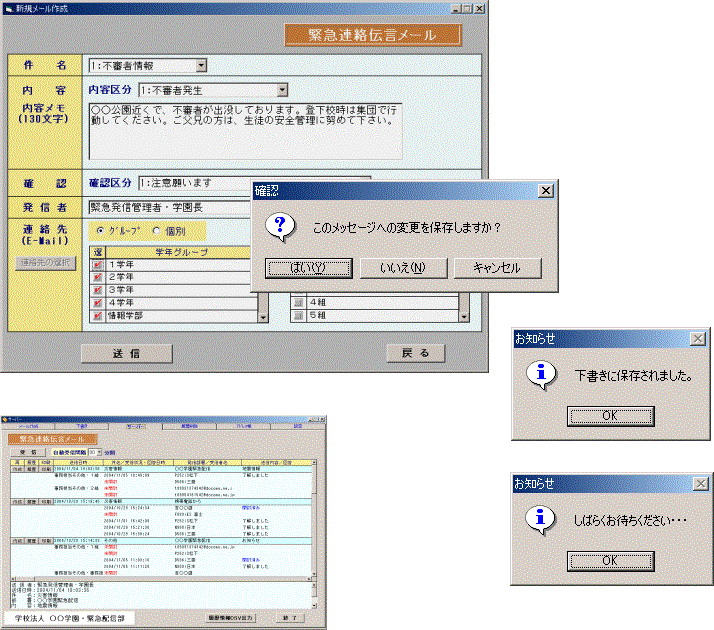
|
|
|
|
|
|
|
|
|
|
|
|
|
|
|
|
|
|
�E���[���쐬���u����v�{�^���������ƁA |
|
�m�F���b�Z�[�W���o������܂��B |
|
|
|
|
|
|
|
|
|
|
|
|
|
|
|
|
�E�u�͂��v�E�E�E���������ۑ�����܂��B |
|
|
|
|
|
|
|
|
| �Q�D |
�u�������v���ۑ������ƁA�u�T�[�o�[�v�����������܂��B |
|
|
|
|
|
|
|
�E�������ۑ��� |
|
|
|
|
|
|
|
|
|
|
|
|
|
|
|
|
|
|
|
|
|
|
| �R�D |
�u�������v���J���A���M���������́u�쐬�v�{�^���������B |
|
|
|
|
|
|
|
|
|
|
|
|
|
|
|
|
|
|
|
|
|
|
�� ���������[�����쐬���o�܂��B |
|
|
|
|
�E�폜�t���O�u�n�m�v�E�E�E�S�ĂɃt���O�����Ă� |
|
|
�u�n�e�e�v�E�E�E�t���O��OFF�ɂ��� |
|
|
|
|
�u���v�̃{�^���������ƃt���O���u�n�m�v�� |
|
|
|
�Ȃ�܂��B |
|
|
|
|
|
|
�E�u�폜�v�{�^���ŁA�t���O���u�n�m�v�̂��̂� |
|
|
�폜���܂��B |
|
|

|
|
|
|
|
|
|
|
|
| �S�D |
���O�쐬�́u�V�K���[���쐬�v�������o����܂��B |
|
|
|
|
|
|
|
|
|
|
|
|
|
|
�u�͂��v�폜 |
|
|
|
|
|
|
�u�������v����܂��B |
|
|
|
|
|
|
|
|
|
|
|
|
|
|
|
|
|
|
|
|
�T�D |
���e���m�F���A�u���M�v���܂��B |
|
|
|
�i���M�́A�P�R�D�y�V�K���[���쐬�z�������j |
|
|
|
|
|
|
|
|
|
|
|
|
| �@ |
�@ |
�@ |
�@ |
�@ |
�@ |
�@ |
�@ |
�@ |
�@ |
�@ |
�� |
| �P�T�D�y�T�[�o�[�z |
|
|
|
�E�E�E���[�����M�E���M�̗����m�F���ł��܂��B |
|
|

|
|
|
|
|
|
|
|
|
|
|
|
|
|
|
|
|
|
|
|
|
|
|
|
|
|
|
|
|
|
|
|
|
|
|
|
|
|
|
|
|
|
|
|
|
|
|
|
|
|
|
|
|
|
|
|
|
|
|
|
|
|
|
|
|
|
|
|
|
|
�@ |
�@ |
�@ |
�@ |
�@ |
�@ |
�@ |
�@ |
�@ |
�@ |
|
|
|
|
��M�F |
���[�����蓮��M���܂��B |
|
|
|
|
|
������M�Ԋu�F |
�O�O���� |
�E�E�E�蓮��M�ƂȂ�܂��B |
|
|
|
|
�O�P�`�T�X |
�E�E�E�P���Ԋu��������M�������w�����܂��B������M�ƂȂ�܂��B |
|
|
|
|
|
|
|
�u���v�F |
���M�s�́u�쐬�v�������ƁA���M�����Ƃ��̃��[�������ɂāA�����M���ł��܂��B |
|
|
|
|
|
���[���A�h���X���ɂ́A�u���J���v�����̃A�h���X���\������܂��B |
|
|
|
|
|
|
|
|
|
���[���A�h���X.�i��/������4�����l���\������܂��B |
|
|
|
|
|
��2���F |
�w�N�敪�R�[�h |
|
|
|
|
|
��2���F |
�N���X�敪�R�[�h |
|
|
|
|
|
�E�E�E�������w�N�O���[�v�A�N���X���\������邽�߂̃R�[�h�ł��B |
|
|
|
|
|
|
|
Web�������M�����ꍇ�́A�u���v���[�����쐬�͂ł��܂���B |
|
|
|
|
|
�u�����v�F |
�Y��������M���������݂̂��\�����܂��B |
|
|
|
|
|
|
|
�u����v�F |
�Y��������M���������ꗗ�\��������܂��B |
|
|
|
|
|
�w�N�A�N���X�P�������y�[�W���A�u�u�ً}�A���`�����[���v�����ꗗ�\�v���o�����܂��B |
|
|
|
|
|
|
���g���F |
���M���������N���b�N�����ꍇ�A |
|
|
|
���M���A���M�����A�����A�����A���e�A���e�����A�m�F�敪���\�����܂��B |
|
|
|
|
|
|
|
|
Web��������M���ꍇ�́A |
|
|
|
|
|
���M�����A�����A�����݂̂��\�����܂��B |
|
|
|
|
|
��M�����N���b�N�����ꍇ�A |
|
|
|
��M���i�����A���[���A�h���X���j�A�������A���A�������A���l���\�����܂��B |
|
|
|
|
|
|
�������CSV�o���F |
�S�Ă�����M�����̃f�[�^��CSV�`���iExcel�j�ɂāA�w������t�H���_�[�������O���t�����ۑ��� |
|
|
�ł��܂��B |
|
|
|
|
|
�I���F |
�u�ً}�A���`�����[���v�̃V�X�e�����I�����܂��B |
|
|
|
|
|
�� |
|
|
|
|
|
|
|
|
| �@ |
�@ |
�@ |
�@ |
�@ |
�@ |
�@ |
�@ |
�@ |
�@ |
�@ |
�@ |
| (1)�y�u���v�쐬�̃��[���ҏW�z |
|
|
|
�E�E�E�T�[�o�����\���́u�č쐬�v����A���u���[���쐬�v�ł���B�i���J�������������đ��M���ł��܂��j |
|
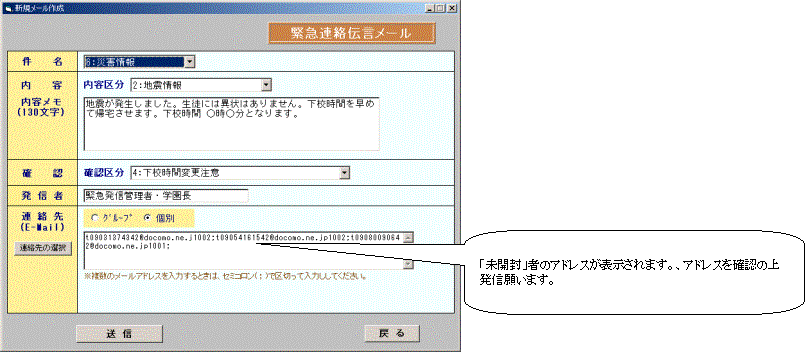
|
|
|
|
|
|
|
|
|
|
|
|
|
|
|
|
|
|
|
|
|
|
|
|
|
|
|
|
|
|
|
|
|
|
|
|
|
|
|
|
|
|
|
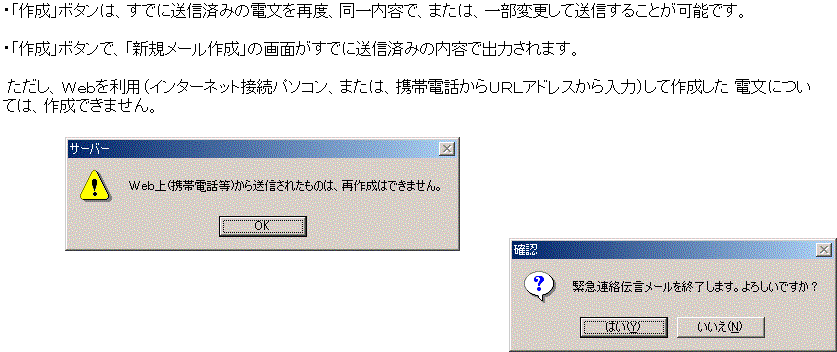
|
|
|
|
|
|
|
|
|
|
|
|
|
|
|
|
|
|
|
|
|
|
|
|
�@ |
�@ |
�@ |
�@ |
�@ |
|
�@ |
�u�I���v���������ꍇ |
|
�@ |
|
�@ |
|
�@ |
|
�@ |
|
�@ |
|
�@ |
|
�@ |
|
�@ |
|
�@ |
|
�@ |
|
�@ |
|
�@ |
|
�@ |
|
�@ |
|
�@ |
|
�@ |
�u�͂��v |
�E�E�E�V�X�e�����I�����܂��B |
|
�@ |
�u�������v |
�E�E�E���������s���܂��B |
|
�@ |
�@ |
�@ |
�@ |
�@ |
|
|
|
|
|
|
| (2)�y�������z |
|
|
|
�E�E�E���M���ږ��Ɍo�ߗ�����\�����邱�Ƃ��ł��܂��B |
|
���M�����F |
|
|
|
�u�����v�{�^���������ƁA�y�������z���\������܂��B |
|
1�s�������M�������t�E�������\�� |

|
|
2�s���ȍ~�́A�u�w�N�v�u�N���X�v�����\�� |
|
|
|
�����^��M���E�������F |
|
|
|
1�s���́A���M���́u�����v���\�� |
|
|
2�s���ȍ~�́A��M�ł����ꍇ�́A |
|
��M�������t�E�������\�� |
|
��M�ł��Ȃ��ꍇ�́A |
|
|
�u���J���v���\�� |
|
|
|
|
���M�����^��M�����F |
|
|
|
1�s���́A���M���́u���M�������v���\�� |
|
2�s���ȍ~�́A��M�����������\�� |
|
���[���A�h���X���G���[���ꍇ�� |
|
���[���A�h���X�܂��́A�� |
|
���M���e�^���F |
|
|
|
1�s���́A���M���́u���e�敪�v���\�� |
|
���l�F���l�Ƃ������O���o�^�����u�d�b�ԍ��v�����\�� |
|
2�s���́A��M���́u�����e�v���\�� |
|
|
|
���g���F |
���M���������N���b�N�����ꍇ�A |
|
|
|
���M���A���M�����A�����A�����A���e�A���e�����A�m�F�敪���\�����܂��B |
|
|
|
|
|
|
|
|
Web��������M���ꍇ�́A |
|
|
|
|
|
���M�����A�����A�����݂̂��\�����܂��B |
|
|
|
|
|
��M�����N���b�N�����ꍇ�A |
|
|
|
��M���i�����A���[���A�h���X���j�A�������A���A�������A���l���\�����܂��B |
|
|
|
| �@ |
�@ |
�@ |
�@ |
�@ |
�@ |
�@ |
�@ |
�@ |
�@ |
�@ |
�� |
| (3)�y����z |
|
|
|
�E�E�E���M�P��������M���������u�u�ً}�A���`�����[���v�����ꗗ�\�v�Ƃ��āA�w�N�E�N���X���� |
|
|
��M�����ꗗ���o�����܂��B |
|
|
|
�u����v�{�^���������ƁA����o�����m�F���b�Z�[�W���o������܂��B |
|
|
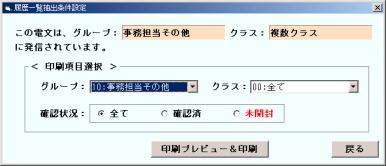
|
|
|
|
|
|
�i�v������������M���ꍇ�́A�o���ł��܂���B�j |
|

|
|
|
|
|
|
|
|
|
|
|
|
|
|
|
|
�E�������u�w�N�E�N���X�v���w�����ł��܂��B |
|
|
|
|
|
�i����C���[�W�j |
|
�E�E�E�N���X�P�������y�[�W����܂��B |
|
|
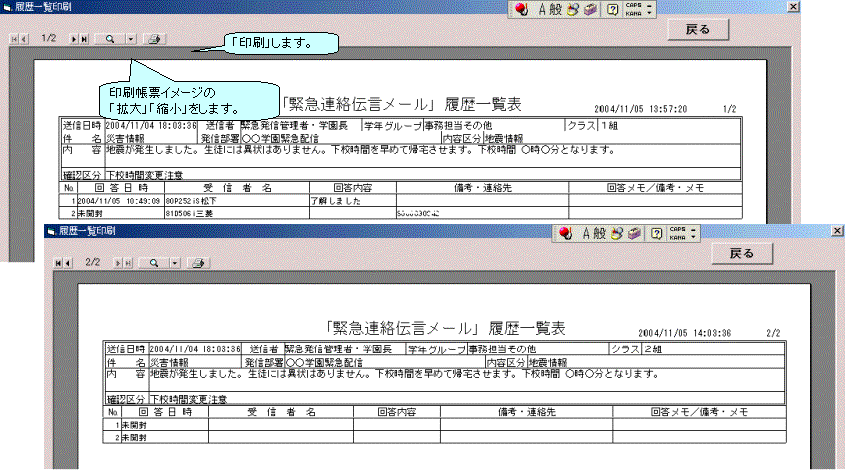
|
|
|
|
|
|
|
|
|
|
|
|
|
|
|
|
|
|
|
|
|
|
|
|
|
|
|
|
|
|
|
|
|
|
|
|
|
|
|
|
|
|
|
|
|
|
|
|
|
|
|
|
|
|
|
|
�� �T�[�o�[������������e�����l���������o�����܂��B |
|
|
|
|
|
�������F |
��������M�ł����ꍇ�ɁA���������t�E�������\�� |
|
|
|
|
��M�ł��Ȃ������ꍇ�́A�u���J���v���\�����܂��B |
|
|
|
|
|
��M�����F |
���k���{��M���������\�� |
|
|
|
|
��M���m�F�ł��Ȃ������ꍇ�́A�����ꍇ������܂��B�����ꍇ�́u�����v���m�F���������B |
|
|
���[���A�h���X�����������Ă����ꍇ�́A���[���A�h���X���\������܂��B |
|
|
|
|
|
�����e�F |
��M�����ԐM�����������i���O�쐬�����I���E���������́j |
|
|
|
|
|
���l�E�A�����F |
���O�ɓo�^���Ă�����l���́u�d�b�ԍ����v�i�Q�O�����j��\�����܂��B |
|
|
|
|
|
�������^���l�E�����F |
|
|
|
|
�ԐM�����́u�������v�i��M���������j���\�����܂��B�i�Q�O�����j |
|
|
|
|
|
|
|
�� �p���̃T�C�Y�́A�uA�S���v�ƂȂ�܂��B |
|
|
|
|
|
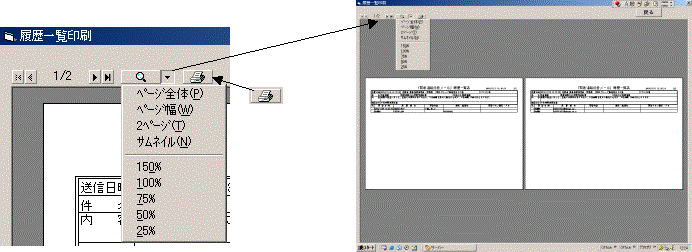
| �� ����v���r���[�ɂāA����������m�F���������B |
|
|
|
|
|
|
|
|
|
|
|
|
|
|
����{�^�� |
|
|
|
�i������܂��j |
|
|
|
|
|
|
|
|
|
|
|
|
|
|
|
|
|
�� |
| �@ |
�@ |
�@ |
�@ |
�@ |
�@ |
�@ |
�@ |
�@ |
�@ |
�@ |
�@ |
| (4)�y��������b�r�u�o���z |
|
|
|
�E�E�E�T�[�o�[�����S�Ă�������b�r�u�`���ɂāA�����f�[�^���w���̃t�H���_�[�Ɂu���O���t���āv�o�����܂��B |
|
|
|
| �P�D |
�u��������b�r�u�o���v�{�^���������܂��B |
|
|
|
|
| �Q�D |
�������ۑ������ꏊ���\������܂��B |
|
|
|
|
|
|
|
|
|
|
|
|
|
|
|
|
|
|
|
|
|
|
|
|
|
|
|
|
|
|
|
|
|
|
|
|
|
|
|
|
|
|
�E�ۑ������ꏊ���w�����Ă��������B |
|
|
|
�E�ۑ�����t�@�C�������w�����Ă��������B |
|
|
|
|
| �R�D |
�u�ۑ��v�{�^���������Ă��������B |
|
|
|
�E�o�������ꏊ�D�t�@�C�������m�F���b�Z�[�W���o������܂��B |
|
|
|
|
|
|
|
|
|
|
|
|
|
|
|
|
|
|
|
|
|
|
|
|
|
|
| �S�D |
�o���I���̃��b�Z�[�W���o������܂��B |
|
|
|
|
|
|
|
|
|
|
|
|
|
|
|
|
|
|
|
|
|
|
|
|
|
|
|
| �T�D |
�b�r�u�����C���[�W |
|
|
|
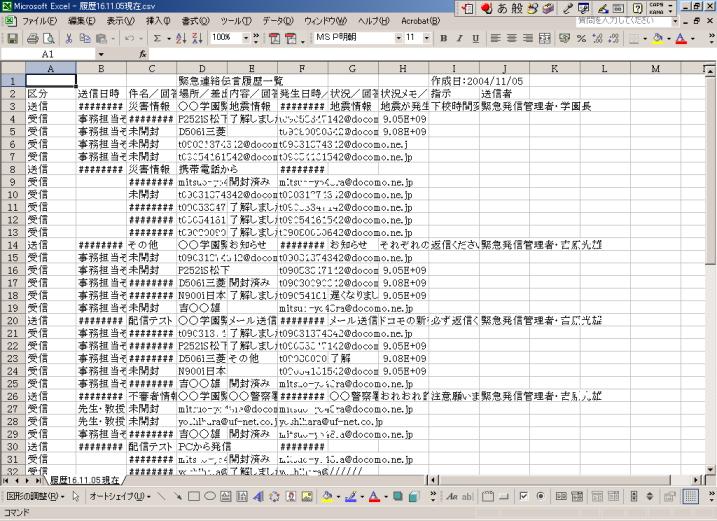
|
|
|
|
|
|
|
|
|
|
|
|
|
|
|
|
|
|
|
|
|
|
|
|
|
|
|
|
|
|
|
|
|
|
|
|
|
|
|
|
|
|
|
|
|
|
|
|
|
|
|
|
|
|
|
|
|
|
|
|
|
| �@ |
�@ |
�@ |
�@ |
�@ |
�@ |
�@ |
�@ |
�@ |
�@ |
�@ |
�� |
|
|
|
|
|
|
|
|
|
|
|
|